CAD怎么將文字準確居中在表格內(nèi)?
問題描述:
在CAD中將文字準確居中在表格內(nèi)是一項需要精確對齊和定位的操作。那么定制表格類的圖形時,我們需要把文字擺放到單元格的居中位置,該如何操作呢?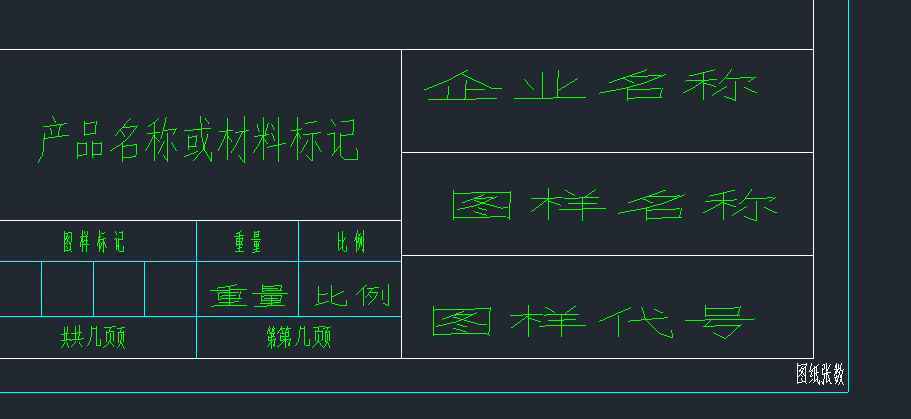
步驟指引:
1. 點擊菜單【擴展工具-文本外框】或在命令行中輸入tcircle命令,對文字或?qū)傩晕淖痔砑油饪颍?img style="display: block; margin-left: auto; margin-right: auto;" src="https://cdn.zwsoft.cn/uploadfile/content/2024/06/66600f292a1ef.png" alt="CAD怎么將文字準確居中在表格內(nèi)?" width="600" height="522" />
2. 在選定的單元格內(nèi)繪制一條對角線,這將作為后續(xù)對齊操作的輔助線;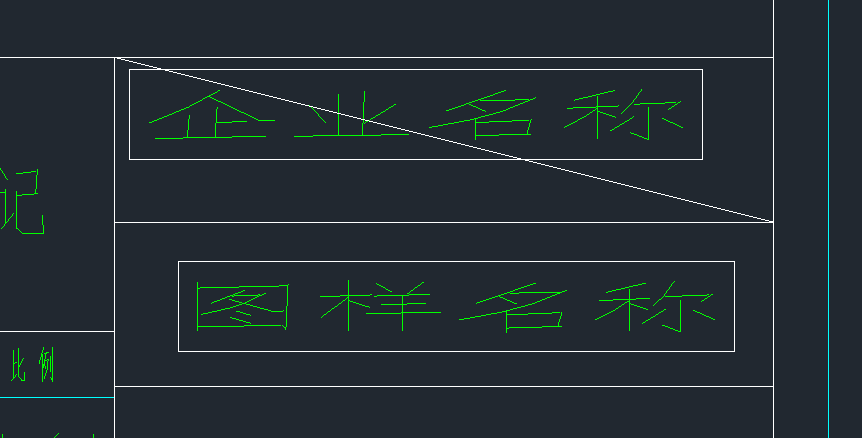
3. 點擊菜單【修改-移動】或使用快捷鍵【M】來激活移動命令,選中文字和矩形外框,起始點捕捉到矩形的中心,終止點捕捉到對角線的中點,即可完成文字的居中布置;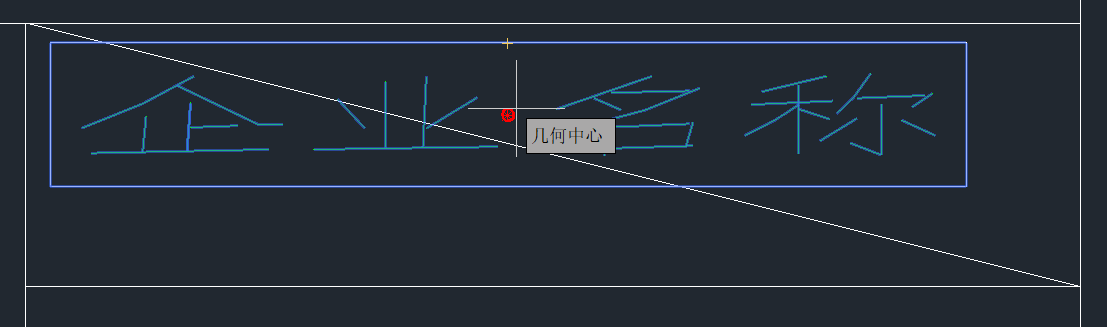
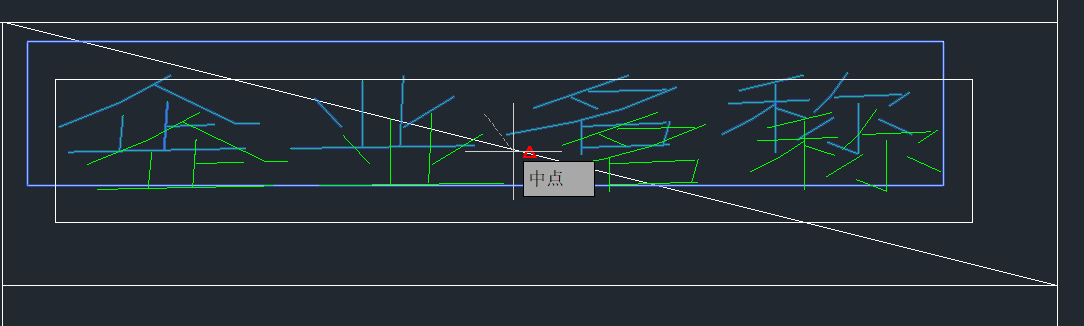
4. 刪除矩形外框和對角線;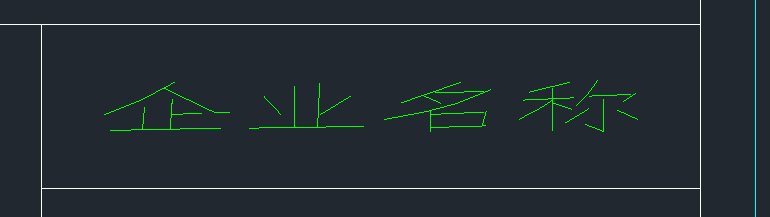
5. 對于表格中的其他單元格,重復上述步驟,直到所有需要的文字都被準確居中。
通過以上步驟,您可以確保在CAD表格中的文字被準確地居中放置。以上就是本篇文章的全部內(nèi)容,希望對您有所幫助。
推薦閱讀:CAD軟件
推薦閱讀:國產(chǎn)CAD
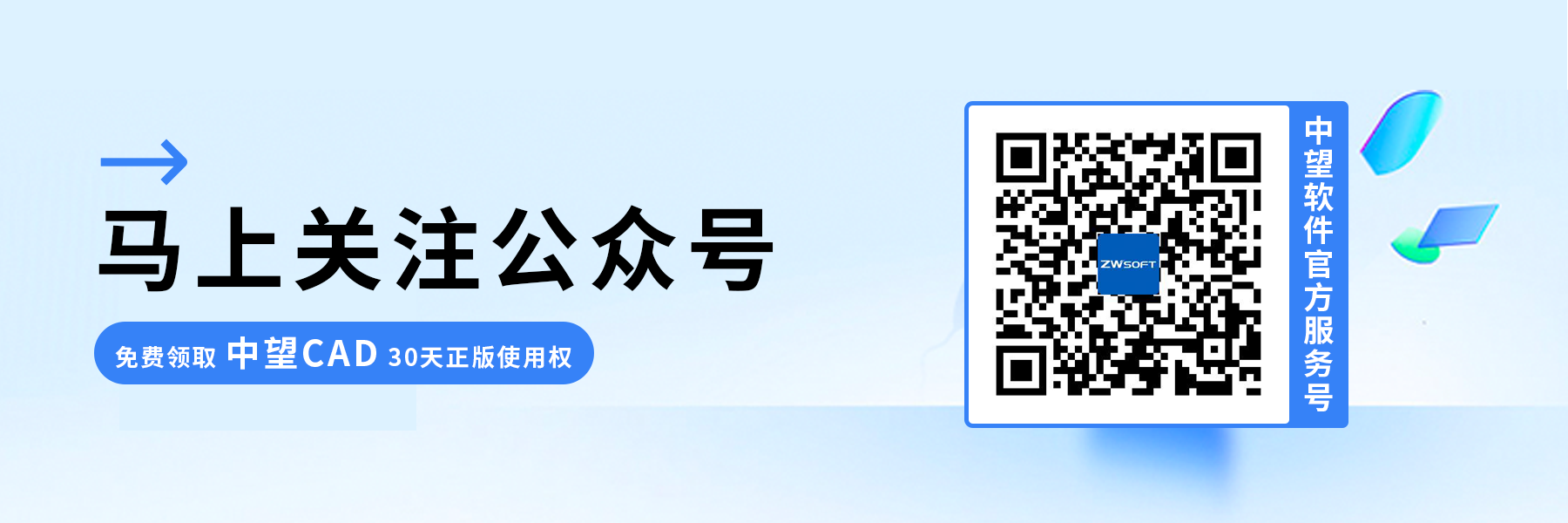
·中望CAx一體化技術(shù)研討會:助力四川工業(yè),加速數(shù)字化轉(zhuǎn)型2024-09-20
·中望與江蘇省院達成戰(zhàn)略合作:以國產(chǎn)化方案助力建筑設計行業(yè)數(shù)字化升級2024-09-20
·中望在寧波舉辦CAx一體化技術(shù)研討會,助推浙江工業(yè)可持續(xù)創(chuàng)新2024-08-23
·聚焦區(qū)域發(fā)展獨特性,中望CAx一體化技術(shù)為貴州智能制造提供新動力2024-08-23
·ZWorld2024中望全球生態(tài)大會即將啟幕,誠邀您共襄盛舉2024-08-21
·定檔6.27!中望2024年度產(chǎn)品發(fā)布會將在廣州舉行,誠邀預約觀看直播2024-06-17
·中望軟件“出海”20年:代表中國工軟征戰(zhàn)世界2024-04-30
·2024中望教育渠道合作伙伴大會成功舉辦,開啟工軟人才培養(yǎng)新征程2024-03-29
·玩趣3D:如何應用中望3D,快速設計基站天線傳動螺桿?2022-02-10
·趣玩3D:使用中望3D設計車頂帳篷,為戶外休閑增添新裝備2021-11-25
·現(xiàn)代與歷史的碰撞:阿根廷學生應用中望3D,技術(shù)重現(xiàn)達·芬奇“飛碟”坦克原型2021-09-26
·我的珠寶人生:西班牙設計師用中望3D設計華美珠寶2021-09-26
·9個小妙招,切換至中望CAD竟可以如此順暢快速 2021-09-06
·原來插頭是這樣設計的,看完你學會了嗎?2021-09-06
·玩趣3D:如何巧用中望3D 2022新功能,設計專屬相機?2021-08-10
·如何使用中望3D 2022的CAM方案加工塑膠模具2021-06-24
·CAD怎么快速調(diào)出多個所需的工具條2023-09-21
·CAD重復選擇對象怎么解決2023-06-12
·?CAD怎么創(chuàng)建局部坐標系?2022-07-21
·CAD字符間距進行排列2024-12-20
·CAD怎么用縮放命令來放大圓形2018-12-03
·CAD如何修改尺寸標注中的文字寬度比例2015-12-21
·如何給CAD表格里的數(shù)字標上公差?2024-04-09
·CAD如何繪制填充圓環(huán)2017-03-27








